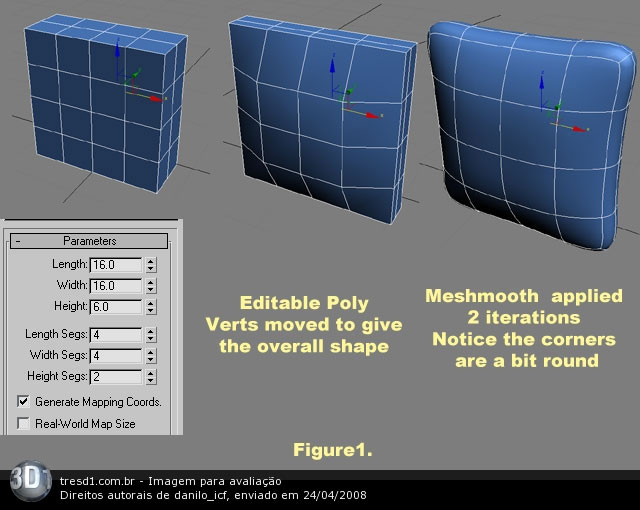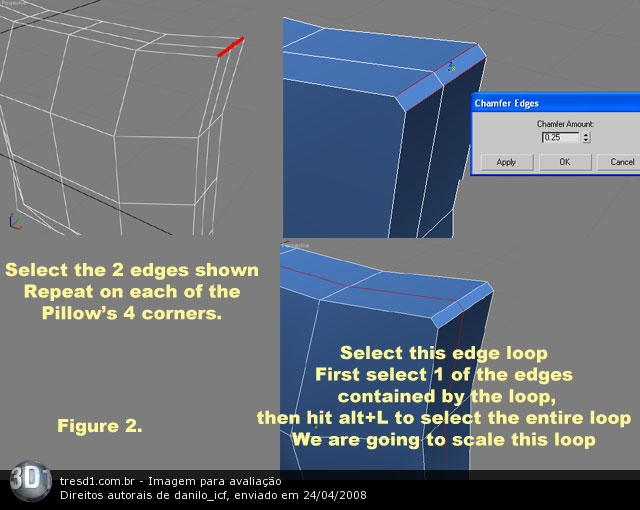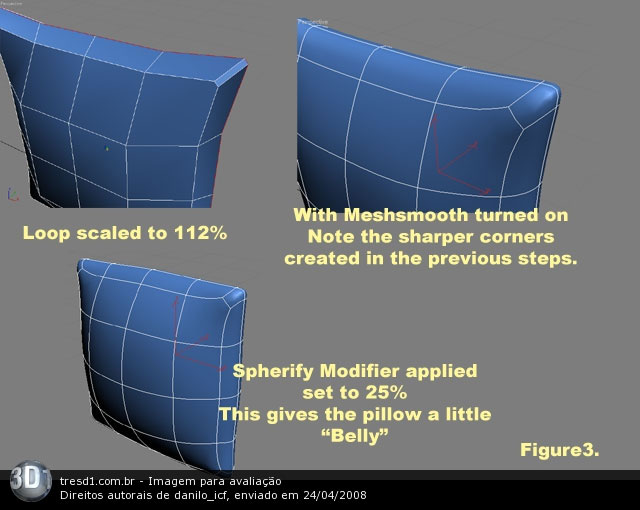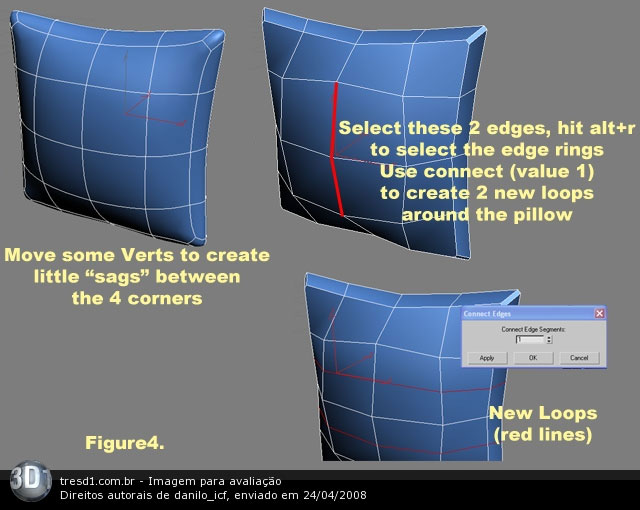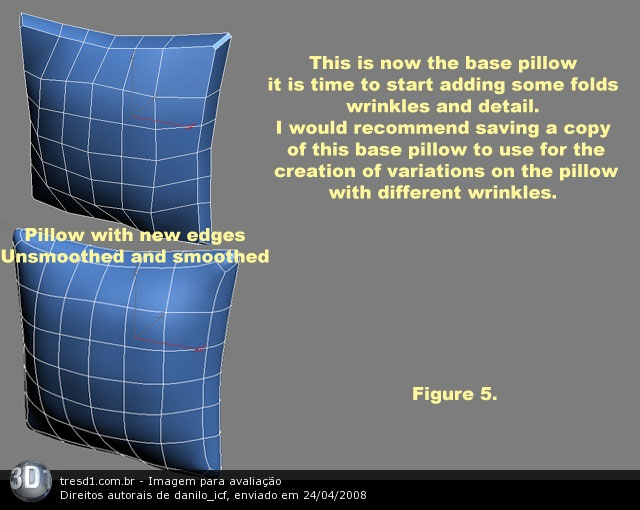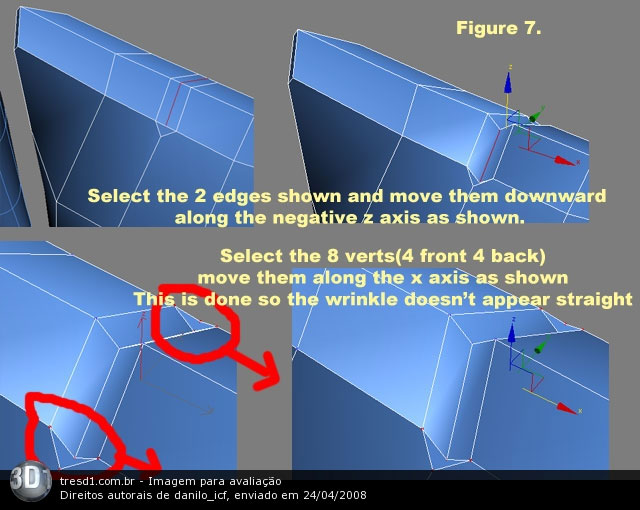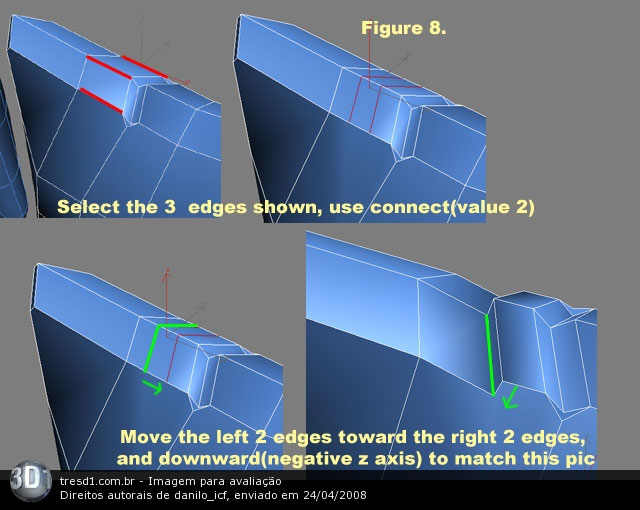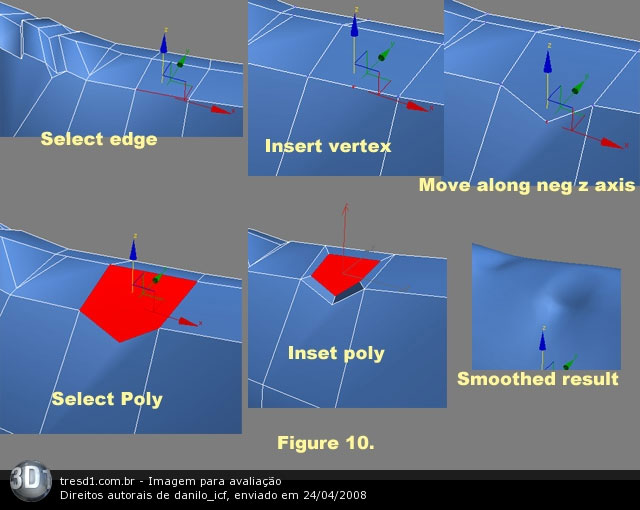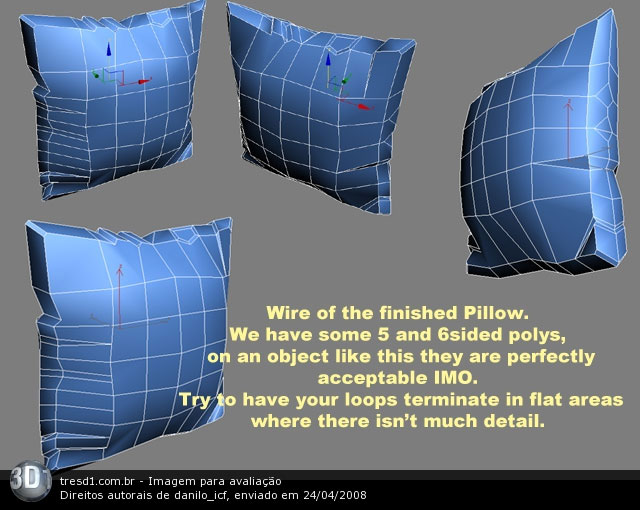Cursos e Bibliotecas Ver Mais
Galeria 3D1 Ver Mais

carlossalles
Cuiabá/MT

marcelo de moraes
Osasco (SP) - AC

rabellogp
São Carlos - SP - SP

Max Idalgo
são paulo - SP

fernando parreira
Minas Gerais - MG
Portfólios Ver Mais

cabelo3000
são paulo

Thunders32
Joinville - SC

donato
Rio de Janeiro - RJ

Moises3d
suzano - SP
Tutoriais - Tutoriais dos usuários
Cria um box e coloca 16,16,16 em altura,comprimento e largura;depois coloca 4,4,2 nos segmentos do box.Converta o box para opção de modelamento em \"poly\"(basta clicar com o botão direito do mouse no box e escolher a opção \"poly\").Coloque o box na vista frontal e em \"poly\" escolha a sub-opção de \"vertex\" de acordo com a figura 01.Você agora terá 25 vértices selecionados; deselecione (09) vértices então vc terá 16 vértices selecionados.Mova esses 16 vértices através do eixo Y no sentido negativo(para baixo).
Repita as etapas acima para a traseira virada com Vertex só desta vez, ao longo do eixo y positivo.
Adicione um modificador \"meshmooth\" ou \"turbosmooth\" com valor 2 em interações.
O resultado pode ser visto na figura 1.
Repita as etapas acima para a traseira virada com Vertex só desta vez, ao longo do eixo y positivo.
Adicione um modificador \"meshmooth\" ou \"turbosmooth\" com valor 2 em interações.
O resultado pode ser visto na figura 1.
Selecione Edge sub-object- selecionar o nível 2 arestas mostrado na figura 2 em cada uma das almofadas;
4 cantos para um total de 8 arestas.
Chanfre as bordas (I utilizado um valor de 0,25)
Escolha de 1 a 0,5 no valor das arestas que divide o travesseiro (frente para trás) e o alt + L para selecionar a totalidade do ciclo(figura 02).
selecione a totalidade do ciclo.
Selecione a ferramenta escala e de modo uniforme escala do ciclo de 112%
Aplique um modificador \"Spherify\" com um valor de 25 por cento (abaixo Meshsmooth)
4 cantos para um total de 8 arestas.
Chanfre as bordas (I utilizado um valor de 0,25)
Escolha de 1 a 0,5 no valor das arestas que divide o travesseiro (frente para trás) e o alt + L para selecionar a totalidade do ciclo(figura 02).
selecione a totalidade do ciclo.
Selecione a ferramenta escala e de modo uniforme escala do ciclo de 112%
Aplique um modificador \"Spherify\" com um valor de 25 por cento (abaixo Meshsmooth)
Botão direito do \"spherify\" modificador, e selecione a queda (figura 03).
Selecione Vertex entre os 4 cantos travesseiro e mova-os nesse sentido cria a \"Sags\"
entre os cantos
Selecione Vertex entre os 4 cantos travesseiro e mova-os nesse sentido cria a \"Sags\"
entre os cantos
Selecione a 2 vértices e arestas mostrado na figura 4. Alt + r para selecionar a ponta correspondente anéis
Use \"Connect\", com um valor de 1 a 2 criar novos loops ao redor do travesseiro (figura 4).
Use \"Connect\", com um valor de 1 a 2 criar novos loops ao redor do travesseiro (figura 4).
Repita as últimas etapas só que desta vez utilizando o correspondente da aresta horizontal dos anéis
Isso criará 2 \"loops\" verticais.
Daí resultante \"base\" Almofada na (figura 5).
Isso criará 2 \"loops\" verticais.
Daí resultante \"base\" Almofada na (figura 5).
Selecione a 2 arestas mostrado na (figura 6), e chanfre-os. Eu usei um valor de 0,32
Selecione as arestas 3 mostrado na figura 6, e usar Connect (valor 1) para o resultado indicado.
Selecione as arestas 3 mostrado na figura 6, e usar Connect (valor 1) para o resultado indicado.
Selecione a 2 arestas mostrado (figura 7), e movê-los para baixo alony o eixo z negativo como mostrado.
Selecione a 8 vértices como ilustrado (figura 7), e mova-os ao longo do eixo \"X\" positivo.
Fazemos isso para criar uma forma mais natural para as rugosidades,todas as rugas foram imediatamente para todo o travesseiro.
Rugas geralmente aparecem 2 ou mais em uma área, por isso o deixe fazer outra para repetir as rugas da mesma forma do primeiro.
Para a esquerda das rugas que acabamos de criar, nós estamos indo adicionar um par de arestas.
Selecione a 8 vértices como ilustrado (figura 7), e mova-os ao longo do eixo \"X\" positivo.
Fazemos isso para criar uma forma mais natural para as rugosidades,todas as rugas foram imediatamente para todo o travesseiro.
Rugas geralmente aparecem 2 ou mais em uma área, por isso o deixe fazer outra para repetir as rugas da mesma forma do primeiro.
Para a esquerda das rugas que acabamos de criar, nós estamos indo adicionar um par de arestas.
Selecione o 3 arestas mostrado (figura 8), uso \"Conect\" com um valor de 2.
Mover a esquerda 2 arestas (figura 8) em direção a direita 2 arestas e, em seguida, mova-os para baixo ao longo da eixo Z negativo.
Aplique o modificador \"meshmooth\" para ver os resultados.
Agora para uma outra abordagem, esta é uma curta.
Mover a esquerda 2 arestas (figura 8) em direção a direita 2 arestas e, em seguida, mova-os para baixo ao longo da eixo Z negativo.
Aplique o modificador \"meshmooth\" para ver os resultados.
Agora para uma outra abordagem, esta é uma curta.
Select o \"vertex\" mostrado na figura 9.
Chanfre a vertex com um valor de 1,00.
Selecione 2 novos Vertex como mostrado na (figura 9)
Mova nova ponta para baixo ao longo eixo Z negativo.
Chanfre a vertex com um valor de 1,00.
Selecione 2 novos Vertex como mostrado na (figura 9)
Mova nova ponta para baixo ao longo eixo Z negativo.
Selecione a borda mostrado na (figura 10), e insira o vértice editar arestas menu.
Clique sobre o ponto médio da borda para inserir um vértice.
Selecione este vértice, e mova-o para baixo ao longo do eixo \"Z\" negativo como mostrado.
Selecione o polígono mostrado
Insira o valor de 0.25
Ative sua modificador \"meshsmooth\" para ver o resultado.
Fiz esse tutorial mostrando uma borda do travesseiro, basta repetir o processo com os outros 3 lados do travesseiro.
As técnicas básicas mostradas pode-se criar todas as rugas finais sobre o travesseiro.
Você também pode adaptar esta forma ou a qualquer tipo de travesseiro(figura 11).
Bem meu amigo; espero que tenha sido útil esse tutorial a voce..Abraços e boa sorte!!
Clique sobre o ponto médio da borda para inserir um vértice.
Selecione este vértice, e mova-o para baixo ao longo do eixo \"Z\" negativo como mostrado.
Selecione o polígono mostrado
Insira o valor de 0.25
Ative sua modificador \"meshsmooth\" para ver o resultado.
Fiz esse tutorial mostrando uma borda do travesseiro, basta repetir o processo com os outros 3 lados do travesseiro.
As técnicas básicas mostradas pode-se criar todas as rugas finais sobre o travesseiro.
Você também pode adaptar esta forma ou a qualquer tipo de travesseiro(figura 11).
Bem meu amigo; espero que tenha sido útil esse tutorial a voce..Abraços e boa sorte!!
Faça o login para poder comentar
Danilo
Comentou em 21/05/2008 20:01
Ver comentário
Carlos Henrique
Comentou em 21/05/2008 12:57
Ver comentário
Danilo
Comentou em 19/05/2008 01:18
Ver comentário
Saulo
Comentou em 19/05/2008 01:10
Ver comentário
Danilo
Comentou em 19/05/2008 01:07
Ver comentário
Carlos Henrique
Comentou em 18/05/2008 23:45
Ver comentário
Danilo
Comentou em 18/05/2008 23:18
Ver comentário
Saulo
Comentou em 18/05/2008 16:03
Ver comentário
Renato
Comentou em 16/05/2008 14:20
Ver comentário
Danilo
Comentou em 06/05/2008 11:35
Ver comentário
VOCÊ TAMBÉM PODE SE INTERESSAR POR:
Usuários conectados
Total de mensagens publicadas pelos membros da comunidade: 711074.
Total de membros registrados: 138555
Últimos membros registrados: nagrorn, gu.mesquita, carlosborlin, Endoterec, Jurants, lumileanbefehl, Asssilem, NowSlimKapselndePreis.
Usuário(s) on-line na última hora: 706, sendo nenhum membro e 706 visitante(s).
Membro(s) on-line na última hora: Nenhum.
Legenda: Administrador, Especial, Moderador, Parceiro .